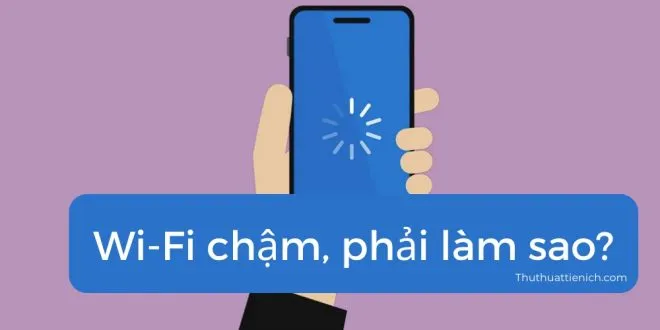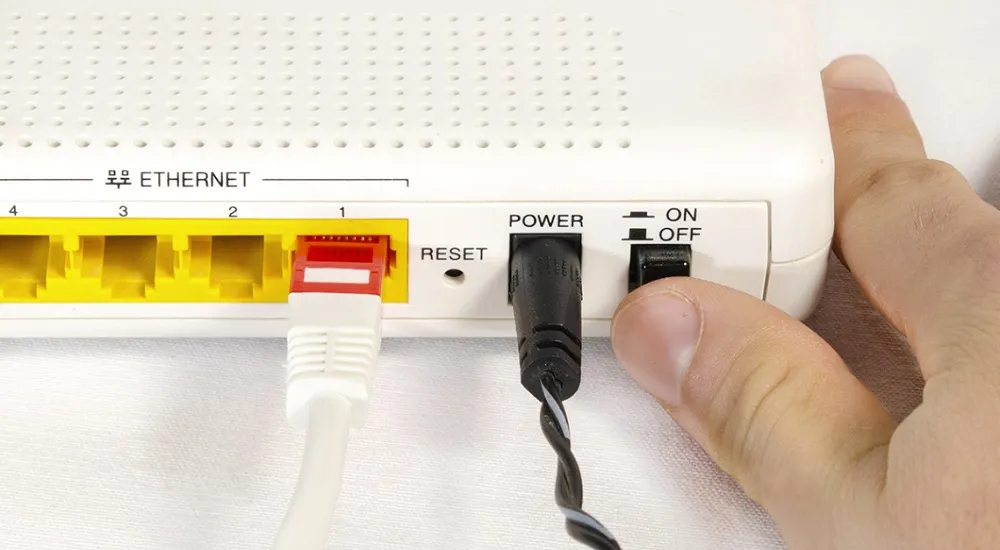Bạn đang đọc: 6 nguyên nhân khiến Wifi của bạn bị chậm và cách khắc phục
Chưa cần đề cập tới những nguyên nhân sâu xa thì bạn cũng đoán được phần nào lý do tại sao Wifi nhà mình thi thoảng bị chậm lại đúng không nào? Thật vậy, trong thời đại công nghệ đang phát triển mạnh mẽ như hiện tại, mức độ phụ thuộc vào Internet của chúng ta gần như là tuyệt đối. Từ xử lý công việc, giải trí đến cả phương tiện liên lạc cũng đều thông qua Internet. Điều này cũng đồng nghĩa với việc đường truyền wifi có thể bị quá tải, gây ra tình trạng mạng bị chập chờn. Vậy làm sao để khắc phục tình trạng này?
Vấn đề đường truyền Internet xuất phát từ nhà cung cấp
Trước tiên, đừng vội kết luận sự cố bắt nguồn từ Wifi, hãy kiểm tra tốc độ mạng để biết mạng Wifi đang sử dụng có tốc độ bao nhiêu? Cao hay thấp? Có ổn định hay chập chờn. Điều này sẽ giúp bạn đưa ra được những hướng giải quyết chính xác hơn. Bạn có thể kiểm tra tốc độ internet theo hướng dẫn trong bài viết này.
Trong trường hợp tốc độ mạng chậm hơn so với gói dịch vụ mà nhà mạng đã cam kết thì hay liên hệ với tổng đài nhà mạng để giải quyết. Còn nếu nguyên nhân wifi chập chờn không phải do tốc độ mạng thì cùng xem thêm một số lý do phổ biến khác và cách khắc phục những sự cố này nhé.
Bộ phát wifi lâu ngày không được khởi động
Giúp bộ phát wifi của bạn giải phóng bộ nhớ và cập nhật các thay đổi mới từ nhà mạng bằng cách nhấn nút ON/OFF, đợi khoảng 2-3 phút rồi bật lại lên.
Đồng thời sau khi khởi động lại, bộ phát wifi sẽ cấp phát lại IP cho thiết bị nên khả năng kết nối sẽ tốt hơn.
Vị trí đặt routers (bộ định tuyến) Wifi không hợp lý làm giảm cường độ tín hiệu
Đối với việc sử dụng kết nối có dây thì vị trí của Router thực sự không quan trọng. Tuy nhiên đối với một Wifi router (không dây) thì tín hiệu phát ra sẽ có phạm vi hạn chế hơn. Chính vì vậy vị trí đặt Router lúc này thực sự là điều đáng phải lưu tâm. Đường truyền có thể bị gián đoạn do khoảng cách hay vật cản làm nhiễu. Vậy chọn vị trí đặt router như thế nào cho thích hợp?
- Chọn 1 vị trí làm trung tâm
Điều này không có nghĩa là đặt router ở giữa nhà. Bạn cần xác định đâu mới là vị trí trung tâm để có thể phát tán tín hiệu tới những nơi có các thiết bị trong gia đình. Nên đặt ở vị trí càng ít vật cản càng tốt.
Tìm hiểu thêm: Trang bị Google dịch cho trình duyệt web, dịch nhanh hơn
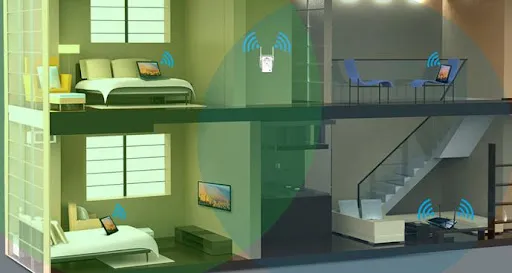
- Chọn độ cao thích hợp để đặt router
Giả sử căn nhà của bạn chỉ có 1 tầng trệt, bạn có thể đặt ở bất cứ vị trí nào trong ngôi nhà. Tuy nhiên nếu bạn sống trong căn nhà nhiều tầng, bạn nên đặt router ở 1 tầng giữa để tín hiệu wifi có thể truyền đều tới các tầng.
- Tránh xa những nơi có nhiều vật cản tín hiệu wifi đặc biệt là nhà bếp
Nhà bếp là nơi chứa rất nhiều đồ vật làm bằng kim loại, kim loại được cho là vật liệu có thể làm gián đoạn đường truyền của wifi (lò vi sóng, tủ lạnh,…)
Wifi bị nhiễu, tắc nghẽn mạng do bị trùng kênh sóng
Thực tế, hầu hết các thiết bị đều phát sóng ở băng tần 2.4Ghz nên rất dễ xảy ra hiện tượng trùng kênh sóng. Nói một cách dễ hiểu hơn, bộ định tuyến không dây có 14 kênh khác nhau, mỗi kênh sẽ là 1 dải tần số. Giả sử bộ định tuyến của hàng xóm và của bạn phát sóng trên cũng một kênh ở cùng một tần số thì sẽ xảy ra hiện tượng nhiễu sóng. Có 2 cách để xử lý vấn đề này:
Cách 1: Tìm kênh bị trùng và thay đổi kênh truyền
Đầu tiên, sử dụng ứng dụng Wifi Analyzer (Android), IP Tools (Android, iOS) để tìm sóng wifi bị trùng kênh.
Sau khi đã phát hiện ra sóng wifi của bạn đang phát trùng, bạn tiếp tục thao tác đổi kênh thông qua việc truy cập vào kênh quản lý nhà mạng mà bạn sử dụng. Ví dụ đối với nhà mạng FPT bạn có thể truy cập trang quản lý router 192.168.1.1 từ trình duyệt hoặc tải app Hi FPT.
Cách 2: Nâng cấp bộ định tuyến (router) hỗ trợ cả 2 băng tần 2.4Ghz và 5Ghz
Hiện tại các thiết bị đời mới như iPad, laptop, smart TV đều là thiết bị băng tần kép, chúng có thể kết nối Wifi 2.4Ghz và 5Ghz. Trong khi đó các thiết bị cũ hơn chỉ có thể kết nối Wifi 2.4Ghz. Lưu ý: Chỉ các thiết bị chuẩn ac 802.11a/b/g/n/ac thì mới có thể bắt được wifi băng tần kép.
→ Xem sự khác nhau giữa Wifi 2.4Ghz và 5Ghz
Ví dụ: Phát cùng lúc Wifi 2.4Ghz và 5Ghz, kết nối các thiết bị cũ với Wifi 2.4Ghz và các thiết bị mới tới Wifi 5Ghz, Wifi 5Ghz luôn luôn cho kết nối ổn định hơn
Đứt cáp quang AAG
Việc đứt cáp quang biển AAG là việc quá phổ biến ở Việt Nam, thường thì sẽ đứt 12 lần/12 tháng trong một năm. Bạn có thể dễ dàng cập nhật tin tức về đứt cáp quang AAG trên báo đài hoặc tự cảm nhận cáp đứt mỗi khi truy cập các trang web nước ngoài như Facebook, Gmail… chậm lạ thường.
Giải pháp: Sử dụng VPN (mạng riêng ảo)
Sử dụng bộ mở rộng sóng Wifi (Wifi Extender) có thể làm giảm chất lượng mạng
>>>>>Xem thêm: Tải Foobar2000 – Phần mềm nghe nhạc nhỏ gọn
Đôi khi chính bởi thiết kế của ngôi nhà khiến bạn gặp khó khăn khi lắp đặt wifi ở vị trí thuận tiện nhất. Sóng Wifi có thể bị hạn chế bởi tường quá dày hoặc bị che khuất. Lúc này mọi người thường nghĩ ngay tới thiết bị mở rộng sóng wifi. Bộ mở rộng sóng Wifi thực sự cũng đem lại hiệu quả cho người dùng. Song bên cạnh ưu điểm có thể thu sóng wifi và phát tới thiết bị ở khoảng cách xa hơn, thiết bị này cũng có khá nhiều nhược điểm như: có thể gây ra tình trạng mạng không ổn định, băng thông giảm,… và đôi khi gặp lỗi kết nối với router.
Giải pháp:
- Đặt thiết bị mở rộng wifi ở khoảng cách từ 7-10 mét so với modem.
- Lựa chọn các kênh ít nhiễu nhất để cố định cho modem wifi chính.
- Nâng cấp gói cước sử dụng hàng tháng.